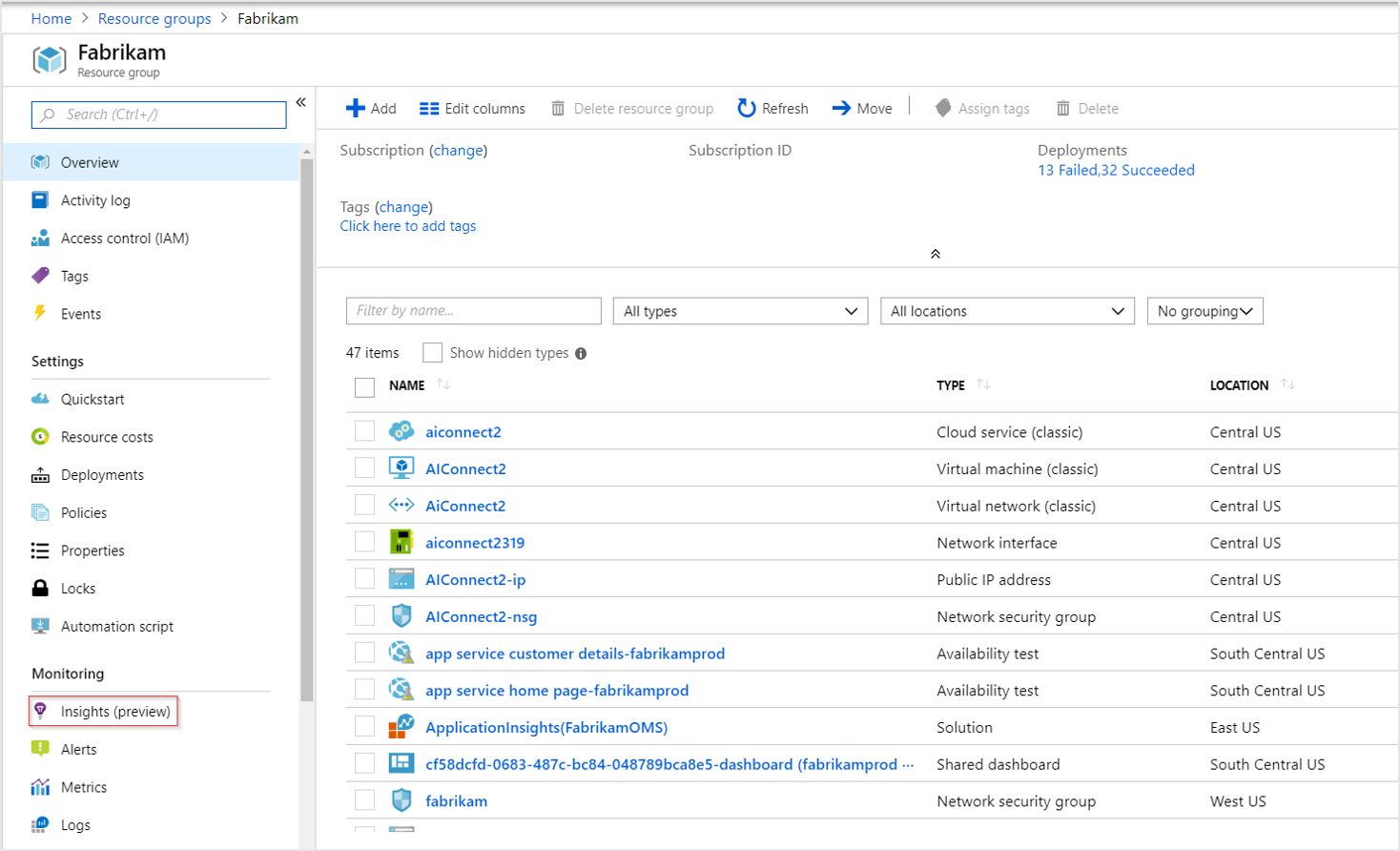Memantau wawasan Grup Sumber Daya Azure Monitor
Aplikasi modern seringkali bersifat kompleks dan sangat terdistribusi dengan banyak bagian diskrit yang bekerja sama untuk memberikan layanan. Mengenali kompleksitas ini, Azure Monitor menyediakan wawasan pemantauan untuk grup sumber daya. Hal ini memudahkan untuk melakukan triase dan mendiagnosis masalah apa pun yang dihadapi sumber daya individual Anda, sekaligus menawarkan konteks untuk kesehatan dan performa grup sumber daya—dan aplikasi Anda—secara keseluruhan.
Mengakses wawasan untuk grup sumber daya
- Pilih Grup sumber daya dari bilah navigasi sisi kiri.
- Pilih salah satu grup sumber daya yang ingin Anda jelajahi. (Jika Anda memiliki sejumlah besar pemfilteran grup sumber daya berdasarkan langganan terkadang dapat membantu.)
- Untuk mengakses wawasan untuk grup sumber daya, klik Insight di menu sisi kiri grup sumber daya apa pun.
Sumber daya dengan pemberitahuan aktif dan masalah kesehatan
Halaman gambaran umum menunjukkan berapa banyak pemberitahuan yang telah dilepaskan dan masih aktif, bersama dengan Azure Resource Health saat ini dari setiap sumber daya. Bersama-sama, informasi ini dapat membantu Anda dengan cepat menemukan sumber daya apa pun yang mengalami masalah. Pemberitahuan membantu Anda mendeteksi masalah dalam kode dan cara mengonfigurasi infrastruktur. Azure Resource Health menampilkan masalah dengan platform Azure itu sendiri, yang tidak spesifik untuk aplikasi individual Anda.
Azure Resource Health
Untuk menampilkan Azure Resource Health, centang kotak Perlihatkan Kesehatan Sumber Daya Azure di atas tabel. Kolom ini disembunyikan secara default untuk membantu halaman dimuat dengan cepat.
Secara default, sumber daya dikelompokkan menurut lapisan aplikasi dan jenis sumber dayanya. Lapisan aplikasi adalah kategorisasi sederhana dari jenis sumber daya, yang hanya ada dalam konteks halaman gambaran umum wawasan grup sumber daya. Ada jenis sumber daya yang terkait dengan kode aplikasi, infrastruktur komputasi, jaringan, penyimpanan + database. Alat manajemen mendapatkan lapisan aplikasi mereka sendiri, dan setiap sumber daya lainnya dikategorikan sebagai milik lapisan aplikasi Lainnya. Pengelompokan ini dapat membantu Anda melihat sekilas subsistem aplikasi Anda yang sehat dan tidak sehat.
Mendiagnosis masalah di grup sumber daya Anda
Halaman wawasan grup sumber daya menyediakan beberapa alat lain yang tercakup untuk membantu Anda mendiagnosis masalah
| Alat | Deskripsi |
|---|---|
| Pemberitahuan | Menampilkan, membuat, dan mengelola pemberitahuan Anda. |
| Metrik | Visualisasikan dan jelajahi data berbasis metrik Anda. |
| Log aktivitas | Kejadian tingkat langganan yang telah terjadi di Azure. |
| Peta aplikasi | Navigasikan topologi aplikasi terdistribusi Anda untuk mengidentifikasi hambatan performa atau hotspot kegagalan. |
Kegagalan dan performa
Bagaimana jika Anda melihat aplikasi Anda berjalan lambat, atau pengguna telah melaporkan kesalahan? Ini memakan waktu untuk mencari melalui semua sumber daya Anda untuk mengisolasi masalah.
Tab Performa dan Kegagalan menyederhanakan proses ini dengan menyatukan performa dan tampilan diagnostik kegagalan untuk banyak jenis sumber daya umum.
Sebagian besar tipe sumber daya akan membuka galeri templat Azure Monitor Workbook. Setiap buku kerja yang Anda buat bisa dikustomisasi, disimpan, dibagikan dengan tim Anda, dan digunakan kembali di masa mendatang untuk mendiagnosis masalah serupa.
Menyelidiki kegagalan
Untuk menguji tab Kegagalan, pilih Kegagalan di bawah Selidiki di menu sebelah kiri.
Bar menu sisi kiri berubah setelah pilihan Anda dibuat, menawarkan opsi baru.
Saat Layanan Aplikasi dipilih, Anda disajikan dengan galeri templat Azure Monitor Workbook.
Memilih templat untuk Wawasan Kegagalan akan membuka buku kerja.
Anda dapat memilih salah satu baris. Pilihan kemudian ditampilkan dalam tampilan detail grafis.
Buku kerja mengabstraksi pekerjaan yang sulit membuat laporan dan visualisasi kustom ke dalam format yang mudah dikonsumsi. Meskipun beberapa pengguna mungkin hanya ingin menyesuaikan parameter bawaan, buku kerja sepenuhnya dapat disesuaikan.
Untuk merasakan bagaimana buku kerja ini berfungsi secara internal, pilih Edit di bilah atas.
Sejumlah kotak Edit muncul di dekat berbagai elemen buku kerja. Pilih kotak Edit di bawah tabel operasi.
Ini mengungkapkan kueri log yang mendasari yang mendorong visualisasi tabel.
Anda bisa mengubah kueri secara langsung. Atau Anda bisa menggunakannya sebagai referensi dan meminjamnya saat mendesain buku kerja parameter kustom Anda sendiri.
Menyelidiki performa
Performa menawarkan galeri buku kerjanya sendiri. Untuk App Service, buku kerja Performa Aplikasi bawaan menawarkan tampilan berikut:
Dalam hal ini, jika Anda memilih edit, Anda akan melihat bahwa kumpulan visualisasi ini didukung oleh Azure Monitor Metrics.
Pemecahan Masalah
Mengaktifkan akses ke pemberitahuan
Untuk melihat pemberitahuan dalam insight Grup Sumber Daya, seseorang dengan peran Pemilik atau Kontributor untuk langganan ini perlu membuka insight Grup Sumber Daya untuk setiap grup sumber daya dalam langganan. Ini akan memungkinkan siapa pun yang memiliki akses baca untuk melihat pemberitahuan dalam wawasan Grup Sumber Daya untuk semua grup sumber daya dalam langganan. Jika Anda memiliki peran Pemilik atau Kontributor, refresh halaman ini dalam beberapa menit.
Wawasan Grup Sumber Daya bergantung pada sistem Azure Monitor Alerts Management untuk mengambil status pemberitahuan. Manajemen Pemberitahuan tidak dikonfigurasi untuk setiap grup sumber daya dan langganan secara default, dan hanya dapat diaktifkan oleh seseorang dengan peran Pemilik atau Kontributor. Ini dapat diaktifkan baik dengan:
- Membuka wawasan Grup Sumber Daya untuk grup sumber daya apa pun dalam langganan.
- Atau dengan masuk ke langganan, mengklik Penyedia Sumber Daya, lalu mengklik Daftar untuk Microsoft.AlertsManagement.